Cómo instalar y usar la red Tor en su navegador web
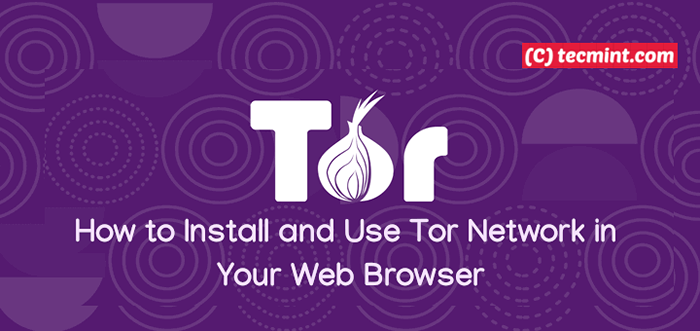
- 3195
- 292
- Jaime Delgadillo
Privacidad en línea se está convirtiendo en un gran problema y preocupado Internet Los usuarios buscan continuamente métodos o herramientas efectivas para navegar por la web de forma anónima por una razón u otra.
Al surfear anónimamente, no puede decir fácilmente quién es, de dónde se está conectando o de qué sitios está visitando. De esta manera, puede compartir información confidencial a través de las redes públicas sin comprometer su privacidad.
El Tor Red es un grupo de servidores operados por voluntarios que permite a las personas mejorar su privacidad y seguridad mientras están conectados al Internet.
En este artículo, mostraremos cómo instalar Colina (la red de superposición de anonimato para TCP) Software y configure su navegador web (Firefox y Cromo) usarlo como proxy.
Instalación de Tor en sistemas Linux
Se recomienda altamente instalar el Colina Paquete del repositorio oficial del proyecto por razones de estabilidad y soluciones de seguridad. No use los paquetes en los repositorios nativos de las distribuciones de Linux, porque con frecuencia están desactualizados. Siga las instrucciones a continuación para configurar un repositorio oficial de paquetes en su sistema.
Instale Tor en Debian/Ubuntu
Primero, debe averiguar el nombre de su distribución utilizando el siguiente comando.
$ lsb_release -c
A continuación, agregue las siguientes entradas a /etc/apt/fuentes.lista archivo. Asegúrese de reemplazar DISTRIBUCIÓN con su nombre de distribución real como xenial)
Deb https: // Deb.torproyector.org/torproject.organizarDISTRIBUCIÓNprincipal deb-src https: // deb.torproyector.org/torproject.organizarDISTRIBUCIÓNprincipal
Luego agregue el llave de gpg Se usa para firmar los paquetes ejecutando los siguientes comandos.
$ GPG -Keys Keyserver.gnupg.NET --CV 886DDD89 $ GPG --export A3C4F0F979CAA22CDBA8F512EE8CBC9E886DDD89 | sudo apt-key agregar -
A continuación, actualice sus fuentes de paquetes de software e instale el Colina emitiendo los siguientes comandos.
$ sudo apt actualización $ sudo apt instalación deb.torproyector.org-keyring $ sudo apt instalación tor
Una vez que haya instalado con éxito Colina, El servicio debe iniciarse y habilitarse automáticamente. Puede usar el comando SystemCTL para verificar su estado.
$ sudo systemctl status tor
De lo contrario, use estos comandos para iniciarlo y habilitarlo.
$ sudo systemctl inicio tor $ sudo systemctl habilitar tor
Instalar Tor en Centos/Rhel y Fedora
Primero, debe averiguar el nombre de su distribución utilizando el siguiente comando.
# Cat /etc /Redhat-Lelease
A continuación, agregue las siguientes entradas a /etc/yum.repositar.d/tor.repositorio archivo, y asegúrese de reemplazar DISTRIBUCIÓN Nombre con uno de los siguientes: FC/29, El/7, o El/76 Según su distribución.
[tor] name = tor repo habilitado = 1 baseUrl = https: // deb.torproyector.org/torproject.org/rpm/DISTRIBUCIÓN/$ basearch/gpgcheck = 1 gpgkey = https: // deb.torproyector.org/torproject.org/rpm/rpm-gpg-key-torProject.organizar.ASC [Tor-Source] Name = Tor Source Repo habilitado = 1 Autorefresh = 0 BaseUrl = https: // Deb.torproyector.org/torproject.org/rpm/DISTRIBUCIÓN/Srpms gpgcheck = 1 gpgkey = https: // deb.torproyector.org/torproject.org/rpm/rpm-gpg-key-torProject.organizar.asc
A continuación, actualice las fuentes de sus paquetes de software e instale el TOR emitiendo los siguientes comandos.
# actualización de yum # yum instalación tor
Una vez Colina Instalado, puede iniciar, habilitar y verity el estado utilizando los siguientes comandos.
# SystemCTL Inicio Tor # SystemCTL Habilitar tor # SystemCTL Status Tor
Configurar el navegador web para usar Tor Network
Para torificar su navegador web, debe usar MEDIAS directamente señalando su navegador web a Colina (hostil puerto 9050). Para confirmar que Tor está escuchando en este puerto, ejecute el siguiente comando netstat.
$ sudo netstat -ltnp | Grep "Tor" TCP 0 0 127.0.0.1: 9050 0.0.0.0:* Escucha 15782/tor
Configurar tor en Firefox
Ir a Preferencias → En Configuración de red → Configuración, bajo Configurar el acceso proxy hacia Internet, Seleccione la opción Configuración de proxy manual.
Luego establece el Anfitrión de calcetines a 127.0.0.1 y Puerto a 9050 y marque la opción Proxy DNS cuando usas Calcetines v5 y haga clic en Aceptar.
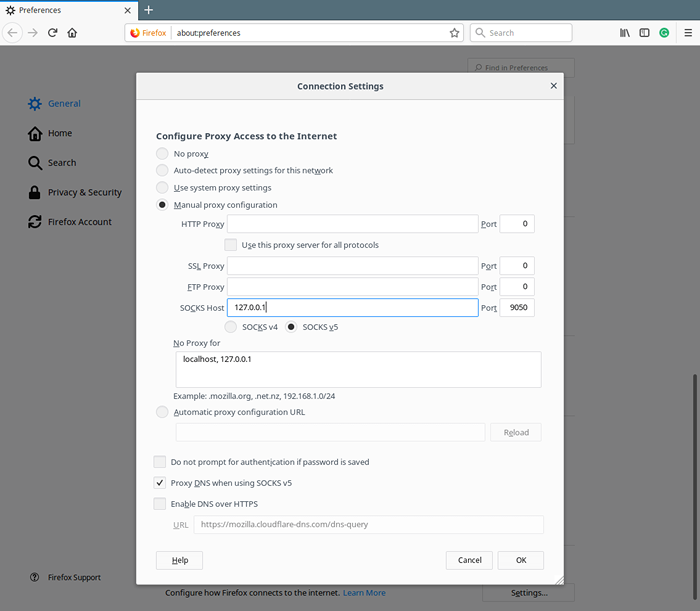 Use la red Tor en Firefox
Use la red Tor en Firefox El siguiente paso es probar si su navegador ha sido atendido con éxito visitando el enlace: controlar.torproyector.organizar. Si ve el mensaje en la captura de pantalla a continuación, significa una configuración correcta.
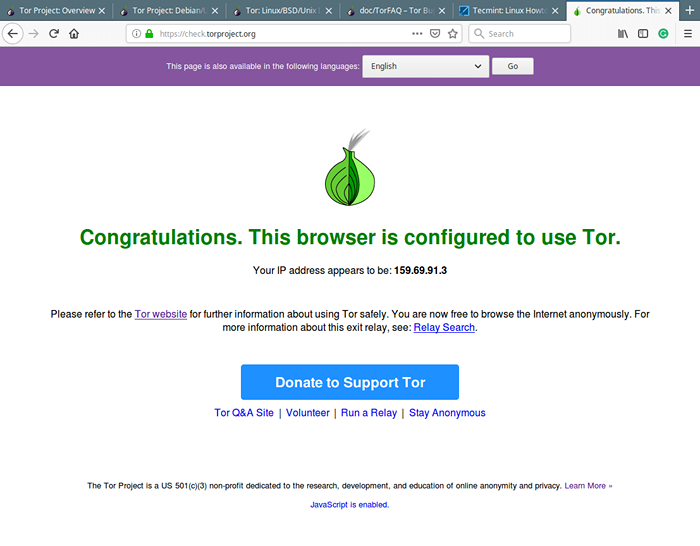 Verifique Firefox usando Tor Network
Verifique Firefox usando Tor Network Configurar tor en Chrome
Ir a Configuración → Bajo avanzado, haga clic en Privacidad y seguridad, luego bajo Sistema, haga clic en Abrir configuración de proxy.
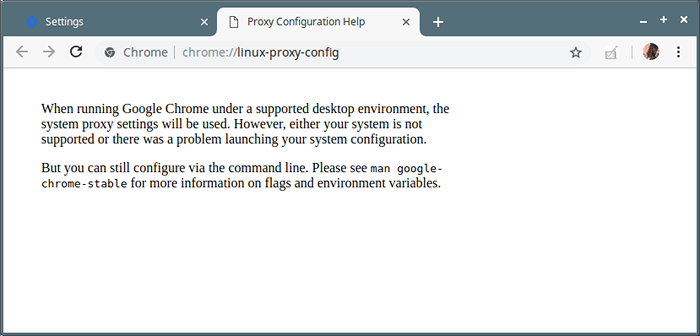 Configuración proxy de Chrome
Configuración proxy de Chrome Si su entorno de escritorio no es compatible o hubo un problema para iniciar la configuración de su sistema, debe habilitar la configuración de proxy desde la línea de comando utilizando la Google-cromo-estable herramienta utilizando el --servidor proxy opción.
$ Google-Chrome-Stable --Proxy-Server = "Socks: // 127.0.0.1: 9050 "
 Habilitar el soporte de Chrome Proxy en Linux
Habilitar el soporte de Chrome Proxy en Linux El comando anterior iniciará una nueva ventana en la sesión del navegador existente, use para probar si Chrome ha sido Torificado (como se muestra anteriormente).
Atención: Si quieres usar Colina Para una navegación web anónima más efectiva, instale y use el navegador Tor.
En este artículo, hemos mostrado cómo instalar Colina y configure su navegador web para usarlo como proxy. Manten eso en mente Colina no puede resolver todos los problemas de anonimato. Solo tiene como objetivo proteger el transporte de datos de un extremo a otro. Si tiene alguna idea para compartir o preguntas, use el formulario de comentarios a continuación.
- « Consejos útiles para solucionar problemas de errores comunes en MySQL
- Cómo actualizar de RHEL 7 a RHEL 8 »

